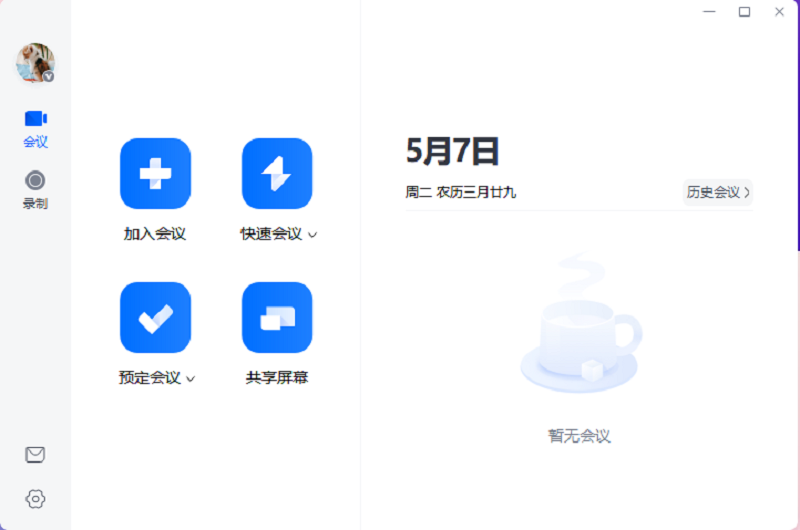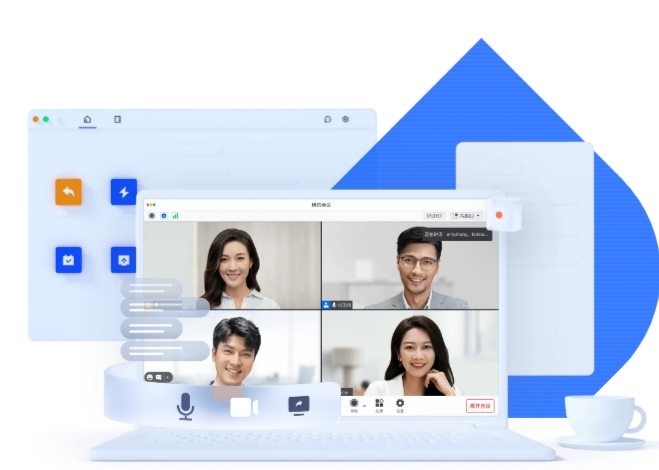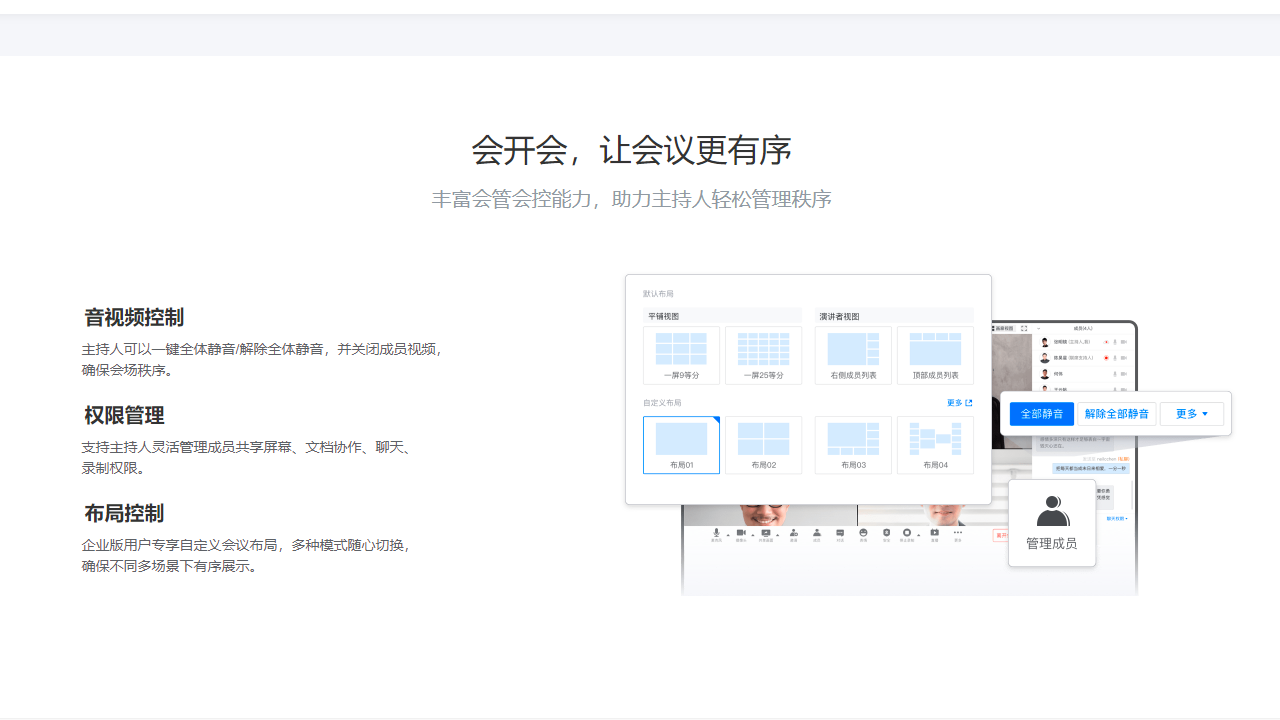腾讯会议电脑版是高效便捷的在线会议软件,提供了实时音视频通信、屏幕共享、文档协作等实用功能,能满足企业远程沟通的线上会议需求。腾讯会议电脑版中用户可随时随地发起或加入会议,轻松实现远程沟通和协作,还有会议录制、会议纪要、投票等功能,方便用户随时组织和管理会议。
功能介绍
随时随地开启在线会议
视频会议
企业级会议安全保障,确保高性能音视频的同时提供丰富的会议协作能力。
网络研讨会 Webinar
大型线上专业会议首选,同时支持5万人稳定在线。
会前分角色,主持人、嘉宾、观众分独立入会。
会中强互动,举手问答更有序。
会后易沉淀,数据复盘一目了然。
在会议室中高效开会
会议室(Rooms)
会议室(Rooms)与多种硬件设备集成提供音视频会议、无线投屏、协作白板的一站式会议体验。
会议室连接器
无须购买新的硬件设备,腾讯会议完美兼容H.323/SIP会议系统,使您的硬件会议室设备与腾讯会议无缝衔接。
开放无限 携手共赢
开放平台
提供200+腾讯会议接口,与开发者一同打造丰富行业解决方案和应用,探索会议新可能。
应用市场
提供会议精选三方应用,高清会议“锦上添花”。
使用方法
1. 开启本地录制
①会中点击底部工具栏【录制】>【本地录制】>【开启】,即可开启本地录制,并告知会中所有参会成员。
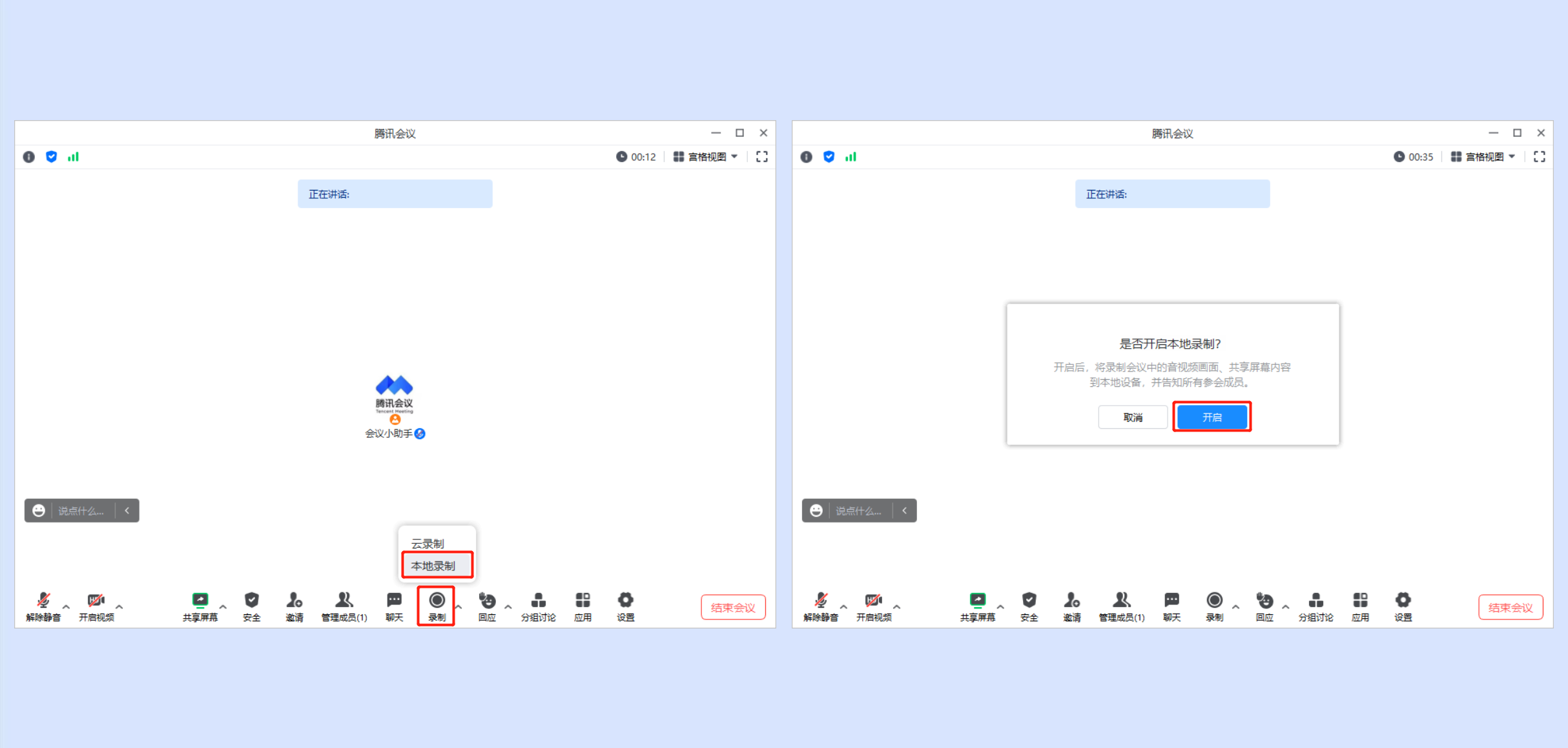
②若用户当前处于静音状态,则提醒用户解除静音或保持无声录制,选择完成后开启录制;
③若用户当前处于开麦状态,则正常开启录制。
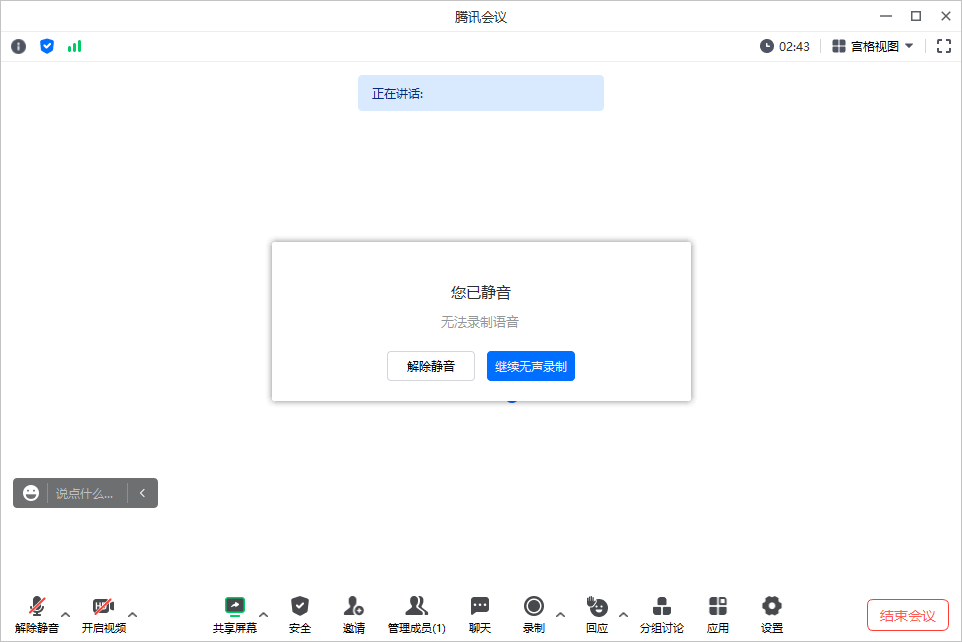
2. 暂停、结束本地录制
①进入开启录制后,底部工具栏【录制】变为【结束录制】。
②主窗口左上角展示录制状态,并附有暂停录制和结束录制的控制图标。
③点击底部工具栏【结束录制】右侧的“三角”图标,在展开的菜单栏中增加【暂停录制】和【结束录制】。
④录制暂停状态下,【暂停】变为【恢复录制】。
暂停录制:点击即可暂停当前录制。
恢复录制:恢复录制状态。
结束录制:结束并退出录制状态,并提示“会议结束时,录制文件将自动转换为MP4格式”。
⑤成员列表中,所有成员将可以看到用户的录制状态。
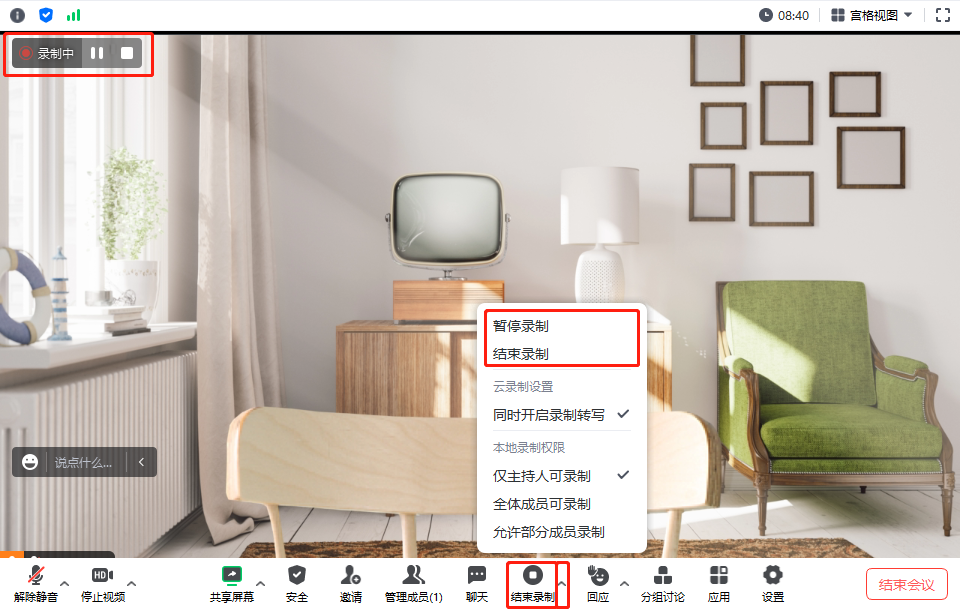
3. 查看本地录制
①会议结束后,系统会自动帮您进行录制转码为MP4格式,并在转码完成后,打开保存录制文件的文件夹,便于快速查看。
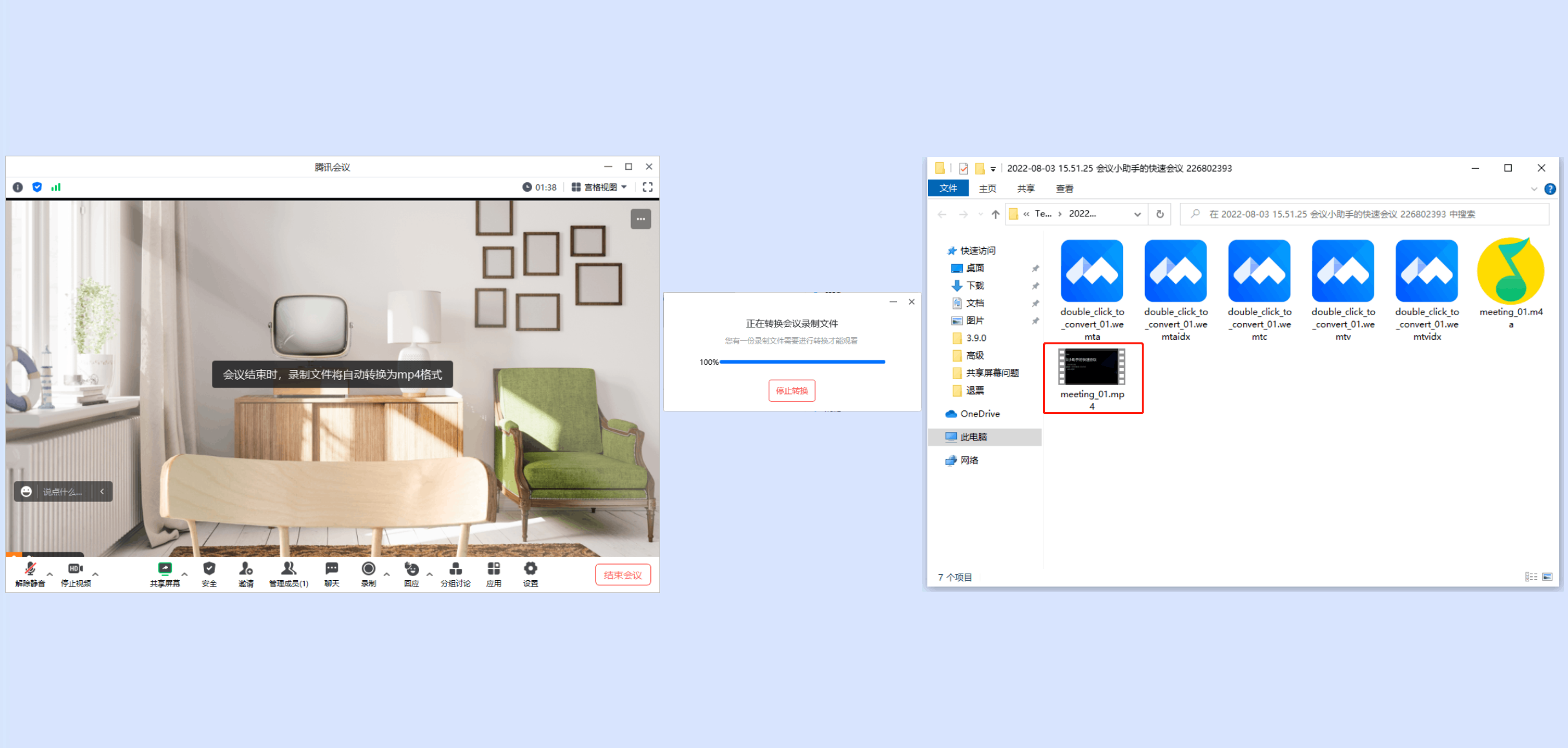
②若在开启本地录制前勾选了【同时录制音频文件】,会议结束后,会将录制的语音单独形成一个音频文件,保存在文件夹中;
③若在开启本地录制前勾选了【保留临时录制文件】,会议结束后,会将转码前的原始录制文件(格式:wemta、wemta.idx、wemtv、wemtv.idx)保存下来。您可以通过双击原始录制文件,手动进行转码。
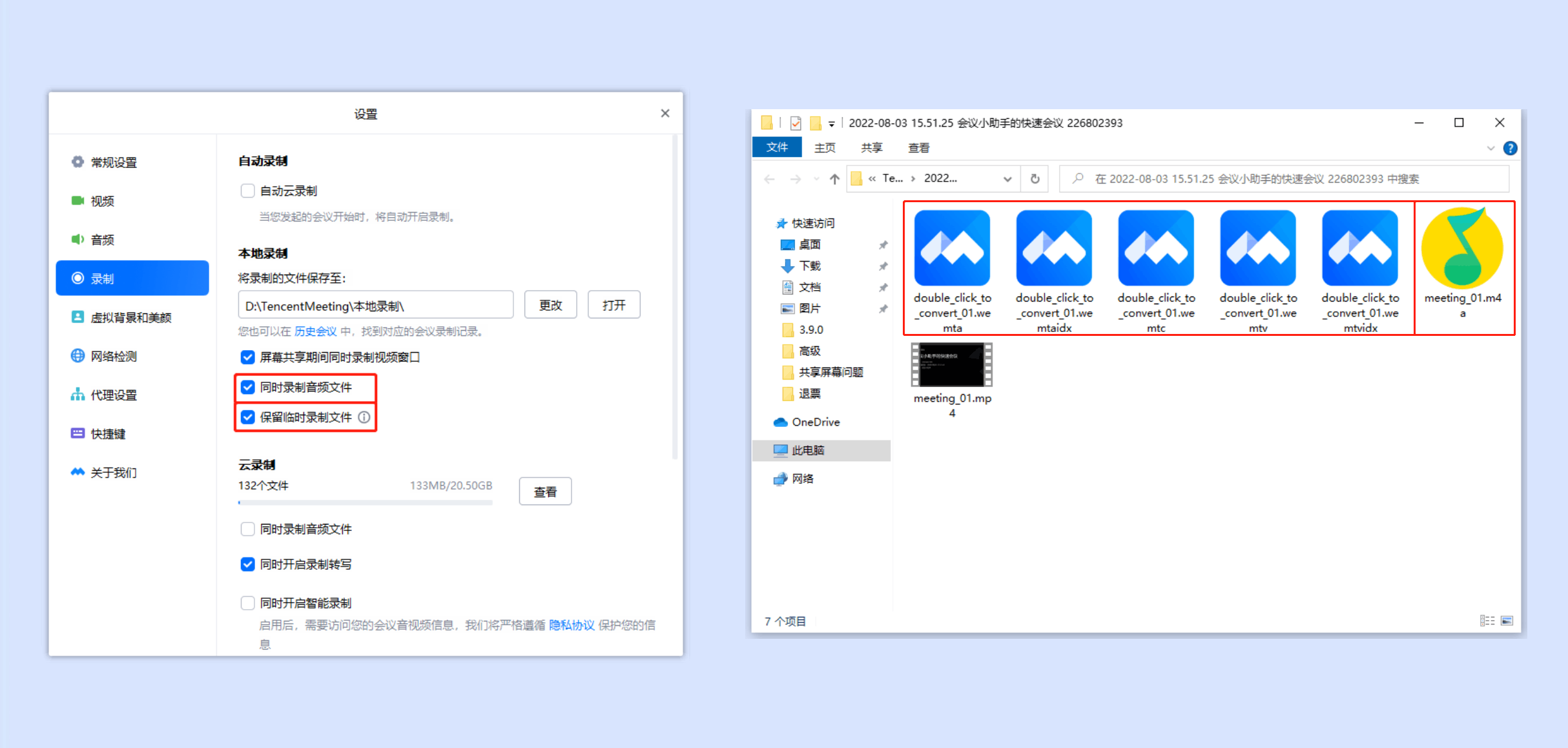
②也可以在客户端主界面点击【历史会议】>选中会议后点击【详情】>在会议详情页点击【本地录制】查看录制内容。
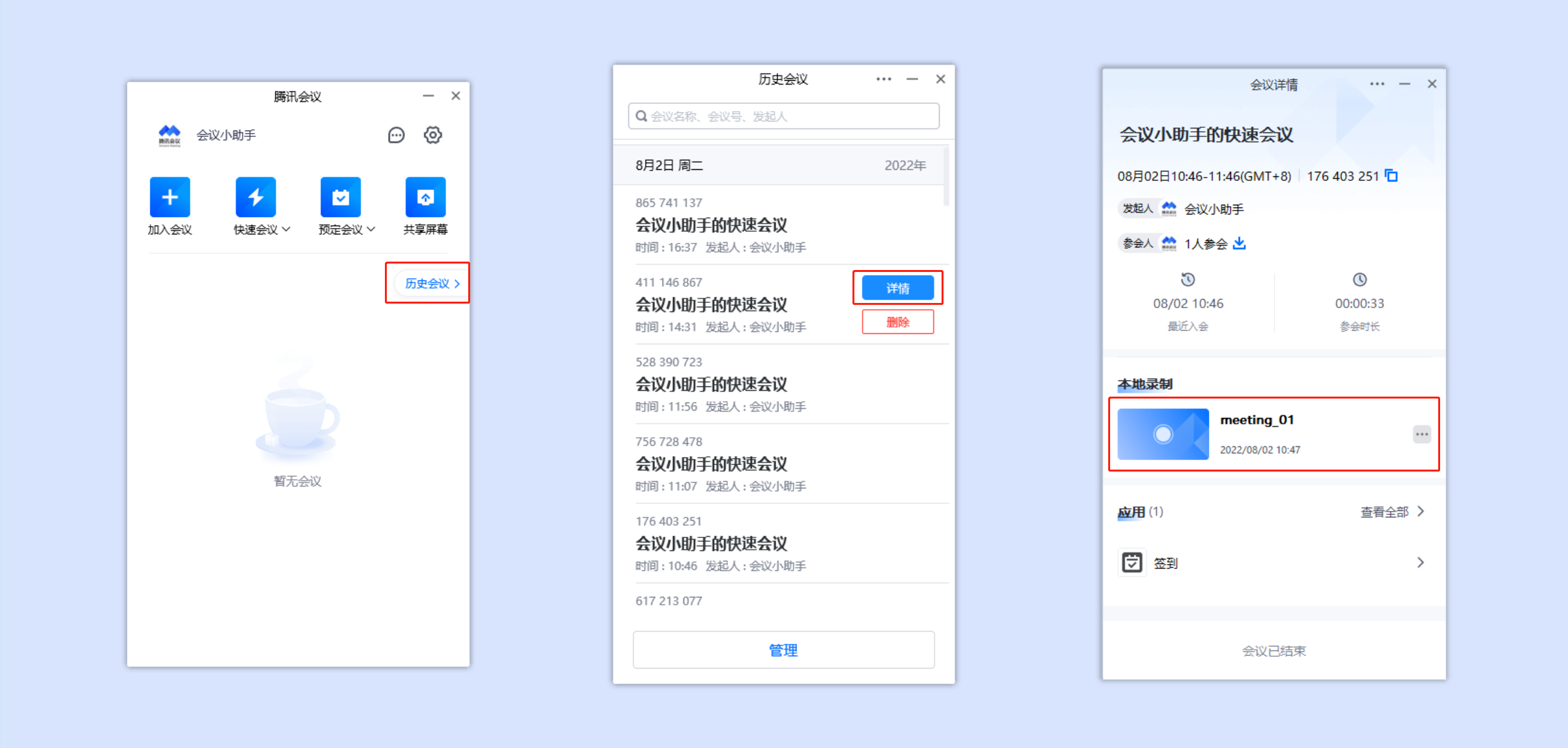
③可点击客户端主界面【设置】>【录制】>本地录制 - 录制文件保存地址右侧【更改】来修改保存地址,修改后您后续的本地录制文件都将保存到该地址中;点击【打开】即可快速访问本地录制内容。
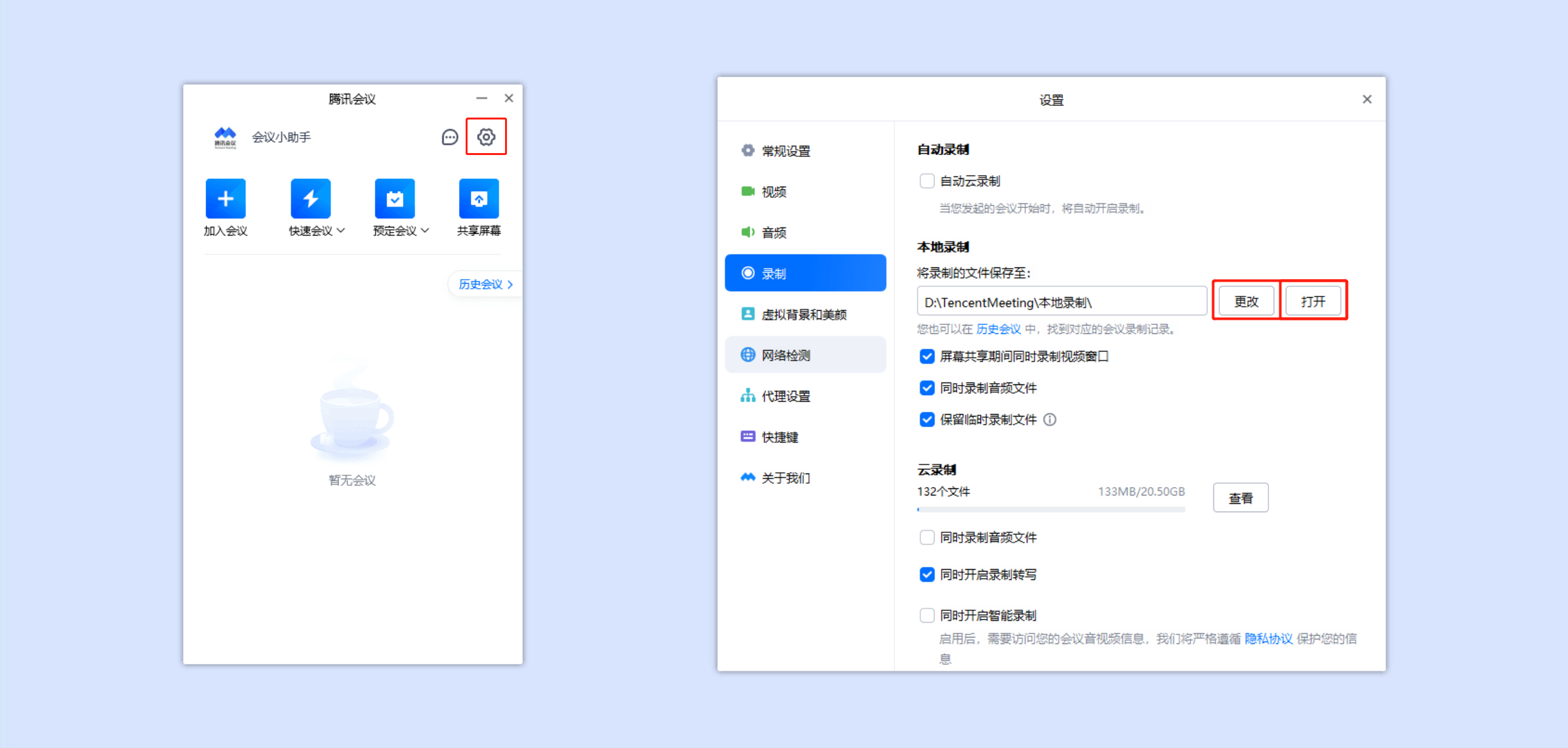
软件亮点
安全可靠
获得等保2.0三级证书、可信云SOC2 Type2 等专业认证。
流畅的参会体验
支持1080P高清画质,美颜滤镜和虚拟背景,同框模式畅享沉浸式交流。
多种接入方式
支持手机、电脑、平板、会议室系统一键入会。
更新日志
V3.27.0
1. 支持深色模式:开启深色模式跟随系统,视觉体验更舒适。
1. 修复部分已知问题并优化体验。